ப்ளாட்வேர் சாம்சங் கேலக்ஸி குறிப்பு XX
ஸ்மார்ட்போன்களைப் பற்றிய சிறந்த விஷயங்களில் ஒன்று பயன்பாடுகள். நீங்கள் ஒரு ஸ்மார்ட் சாதனத்தைப் பெறும்போது, உங்கள் OS இல் ஏற்கனவே ஏற்றப்பட்ட பயன்பாடுகள் உள்ளன. இந்த பயன்பாடுகளில் சில பயனுள்ளதாக இருந்தாலும், உற்பத்தியாளர்கள் உள்ளிட்ட பல எப்போதும் உள்ளன, ஆனால் அவை பயனருக்கு உண்மையில் பயன்படாது.
பயனருக்கு மிகவும் பயனுள்ளதாக இல்லாத முன்-முன்னணி பயன்பாடுகள் ப்ளோட்வேர் என குறிப்பிடப்படுகின்றன. அவை இடத்தை எடுத்துக்கொண்டு செயலாக்க சக்தி மற்றும் பேட்டரியைப் பயன்படுத்துகின்றன. ப்ளோட்வேர் OEM இன் தொகுப்பின் ஒரு பகுதியாக இருப்பதால் அவற்றை அகற்றுவது கடினம்.
சாம்சங் கேலக்ஸி நோட் 3 குவாட் கோர் செயலி மற்றும் 3 ஜிபி ரேம் கொண்ட சக்திவாய்ந்த சாதனமாகும். இந்த எல்லா சக்தியும் இருந்தபோதிலும், ப்ளோட்வேர் பின்னடைவு மற்றும் மெதுவான செயல்திறனுக்கு பங்களிக்கும். இந்த வழிகாட்டியில், உங்கள் சாம்சங் கேலக்ஸி குறிப்பு 3 இலிருந்து ப்ளோட்வேரை எவ்வாறு அகற்றலாம் என்பதை நாங்கள் உங்களுக்குக் காண்பிக்கப் போகிறோம்.
பதிவிறக்க:
ப்ளோட்வேரை அகற்று
- திறந்த கேலக்ஸி குறிப்பு 3 கிளீனர்.ஜிப் >மெட்டா INF \ காம் \ \ ஆண்ட்ராய்டு google \
- வலது கிளிக்அப்டேட்டர்-ஸ்கிரிப்ட் பின்னர் தேர்ந்தெடுக்கவும் திறக்க.
- பரிந்துரைக்கப்பட்ட பயன்பாடுகளிலிருந்து, தேர்ந்தெடுக்கவும்குறிப்பு பேட் ++ .
- புதுப்பிப்பு-ஸ்கிரிப்ட் திறக்கும், மேலும் கேலக்ஸி குறிப்பு 3 இன் பங்கு பயன்பாடுகளின் பட்டியலைக் காண்பீர்கள்
- பங்கு பயன்பாட்டை அகற்ற, நோட்பேட் ++ இலிருந்து லைன் எண்ணை நீக்கவும்.
- நீங்கள் செல்ல விரும்பும் பயன்பாடுகளை நீக்கியதும், உங்கள் சாதனத்தில் ஜிப்பை நகலெடுக்கவும்.
- திரையில் சில உரை தோன்றும் வரை, தொகுதி, வீடு மற்றும் சக்தி பொத்தான்களை அழுத்தி அழுத்தி உங்கள் சாதனத்தை மீட்டெடுக்கவும்.
- செல் 'நிறுவஎஸ்.டி கார்டிலிருந்து ஜிப் '. உங்களுக்கு முன்னால் மற்றொரு சாளரம் திறந்திருப்பதைக் காண வேண்டும்.
- வழங்கப்பட்ட விருப்பங்களிலிருந்து, தேர்வு என்பதைத் தேர்ந்தெடுக்கவும் sd அட்டையிலிருந்து zip'.
- தேர்வு கேலக்ஸி குறிப்பு 3 கிளீனர்.1-6 படிகளில் நீங்கள் மாற்றிய ஜிப் கோப்பு. அடுத்த திரையில் கோப்பை நிறுவ விரும்புகிறீர்கள் என்பதை உறுதிப்படுத்தவும்.
- மீட்பு கேட்டால்,ரூட் அணுகல் இழக்கப்படலாம், சரி செய்யவா? தட்டவும் ஆம்
- நிறுவல் முடிந்ததும், திரும்பிச் செல்லுங்கள்.
- தேர்வு மீண்டும்இப்பொழுதுஉங்கள் கணினி மீண்டும் துவக்கப்படும்.
உங்கள் சாதனம் மறுதொடக்கம் செய்யும்போது, உங்கள் பயன்பாட்டு டிராயருக்குச் செல்லுங்கள், இது மிகவும் தூய்மையானது என்பதை நீங்கள் காண்பீர்கள், மேலும் நீக்க நீங்கள் தேர்ந்தெடுத்த ப்ளோட்வேர் இல்லாமல் போகும்.
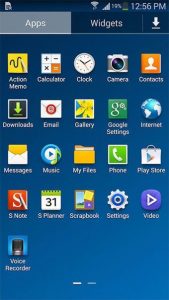
உங்கள் கேலக்ஸி குறிப்பு 3 இலிருந்து ப்ளோட்வேரை அகற்றிவிட்டீர்களா?
கீழே உள்ள கருத்துகள் பெட்டியில் உங்கள் அனுபவத்தை பகிர்ந்து கொள்ளுங்கள்.
JR
[embedyt] https://www.youtube.com/watch?v=xOueGmw8Mic[/embedyt]






